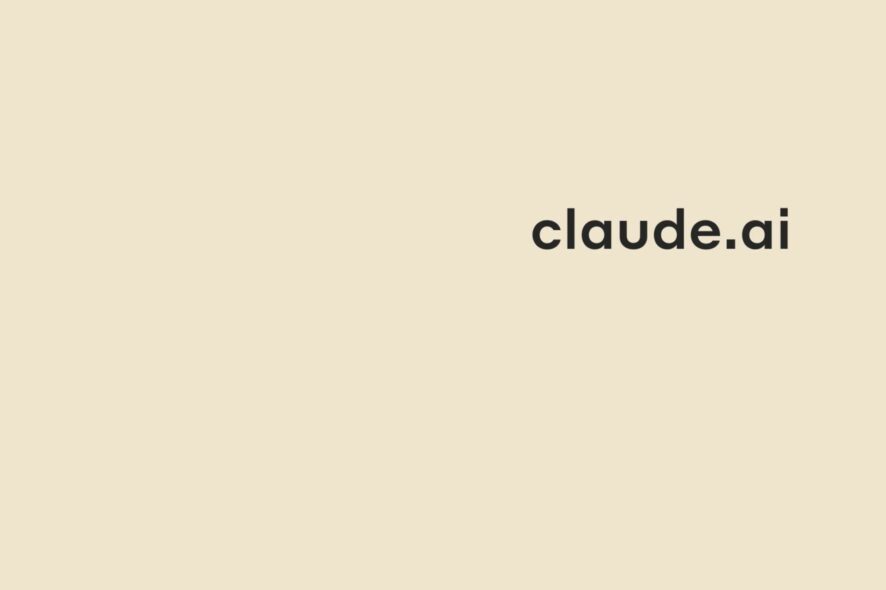Обновление Fedora: как безопасно перейти на новую версию
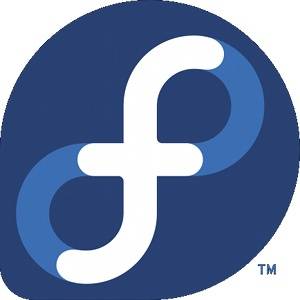

Зачем обновлять Fedora
Обновления Fedora приносят новые функции, исправления ошибок и улучшения безопасности. Они могут включать новую версию GNOME, обновлённый загрузчик (GRUB 2), и новые драйверы или файловые системы (например, Btrfs). Обновление полезно, если вы хотите новые возможности и поддерживаемость без полной переустановки.
Важно: чистая установка даёт наилучший «чистый» результат — без старых пакетов и конфигураций. Обновление сохраняет пользовательские настройки и установленные пакеты.
Кому подходит обновление, а кому чистая установка
- Подходит обновление, если:
- вы хотите сохранить конфигурации и программы;
- ваша система была настроена и работает стабильно;
- недостаток времени на полную переустановку.
- Подойдёт чистая установка, если:
- система накопила «мусор» и старые настройки;
- есть нестандартные конфигурации, которые легче восстановить вручную;
- вам важна максимальная стабильность и воспроизводимость среды.
Способы обновления
Существует два надёжных пути обновления Fedora, которые подробно описаны ниже:
- Обновление через утилиту preupgrade.
- Обновление с помощью DVD/ISO установщика.
Оба метода сохраняют ваши файлы и настройки, но имеют нюансы по времени, объёму скачивания и риску несовместимостей.
Подготовка перед обновлением
- Сделайте полную резервную копию важных данных. Резервная копия должна включать домашнюю папку и конфигурации: /home, /etc, а также список установленных пакетов.
- Зафиксируйте список установленных пакетов:
# rpm -qa > /root/installed-packages.txt
# dnf list installed > /root/dnf-installed.txt- Отключите сторонние репозитории или сохраните их конфигурации. Обновление может переключить или отключить сторонние репозитории.
- Проверьте доступное место на диске и целостность разделов. Убедитесь, что есть минимум нескольких гигабайт свободного пространства для загрузки пакетов.
- Закройте ненужные приложения и сохраните работу.
Важно: перед началом убедитесь, что питание компьютера стабильно. На ноутбуке — подключите зарядку.
Обновление через preupgrade
preupgrade загружает только те пакеты, которые нужны вашей системе, и автоматически переключает репозитории на новые версии.
Шаги:
- Установите утилиту preupgrade:
sudo yum install preupgradeили в современных Fedora:
sudo dnf install preupgrade- Запустите утилиту:
sudo preupgrade- Появится графическое окно мастера. Выберите целевую версию Fedora. При желании включите альфа/бета/Rawhide, но помните о нестабильности.
- Нажмите Далее. Начнётся идентификация текущих пакетов и загрузка обновлений.
- После загрузки мастер предложит перезагрузить систему и загрузиться в установщик, который выполнит обновление.
- После завершения установщика перезагрузите компьютер и проверьте систему.
Плюсы preupgrade:
- Скачиваются только нужные пакеты.
- Автоматическое переключение репозиториев.
- Удобно для систем с быстрым интернетом.
Минусы:
- Иногда GUI может не показать детали конфликта пакетов. Для серверов лучше использовать метод с ISO.
Обновление с помощью DVD/ISO
Этот метод полезен, если у вас медленное или ненадёжное подключение, либо вы хотите иметь локальный образ обновления.
Шаги:
- Скачайте официальный ISO установщика нужной версии Fedora.
- Запишите ISO на DVD или создайте загрузочную USB-флешку (
ddилиfedora-media-writer). - Загрузитесь с носителя и начните установщик.
- Установщик обнаружит существующие установки Fedora и предложит опцию обновления. Выберите обновление вашей текущей системы.
- Следуйте инструкциям установщика до завершения.
- Перезагрузите систему и проверьте результат.
Плюсы ISO:
- Полный набор пакетов локально.
- Часто более предсказуемое поведение для серверов.
Минусы:
- Большой объём скачивания.
- Может содержать пакеты, которые вам не нужны.
Частые проблемы и методика устранения
Короткая методика для устранения проблем:
- Логи: смотрите логи установщика и
journalctlпосле ошибки. - Конфликты пакетов: используйте
dnf swapили удалите конфликтующие пакеты перед обновлением. - Загрузка не стартует: проверьте параметры UEFI/Legacy BIOS, отключите Secure Boot при необходимости.
- После загрузки не загружается рабочий стол: загрузитесь в режим восстановления и посмотрите версии графических драйверов.
Чек-лист перед откатом:
- Имейте резервную копию /etc и /home.
- Список пакетов для повторной установки.
- Образ системы или снимок LVM/VM.
План отката и аварийный сценарий
Если обновление прошло критически неправильно, используйте этот план отката:
- Попытайтесь загрузиться в предыдущую версию ядра через меню GRUB.
- Если это не помогает, восстановите конфигурации из резервной копии.
- При повреждении системы восстановите разделы из образа или сделайте полную переустановку и восстановите данные из резервной копии.
Критерии приёмки
- Система загружается и принимает пользователей.
- Все ключевые приложения запускаются и выполняют базовые сценарии.
- Внешние устройства (сеть, звук, видеокарта) работают как минимум в базовом режиме.
Тесты и критерии приёмки
Минимальные тесты после обновления:
- Загрузка в графический интерфейс и вход в рабочую сессию.
- Запуск рабочих приложений: браузер, терминал, почтовый клиент (если используется).
- Проверка сетевого соединения и доступа к интернету.
- Проверка наличия критических служб на серверах (SSH, веб-сервер и т.д.).
- Сравнение списка пакетов до и после обновления.
Когда обновление не подходит или может провалиться
- Система с нестандартными репозиториями и пакетами высокой кастомизации.
- Жёсткие требования к среде исполнения (например, специфические версии библиотек для продакшена).
- Аппаратные ограничения или устаревшие драйверы.
В таких случаях предпочтительнее плановая чистая переустановка и постепенная миграция сервисов.
Модель принятия решения
Простая эвристика:
- Если вы цените время и хотите сохранить настройки — обновление.
- Если нужна идеальная чистота и предсказуемость — чистая установка.
- Для серверов с критичными сервисами — тестируйте на стенде, затем обновляйте поэтапно.
flowchart TD
A[Подготовка резервных копий] --> B{Стабильность текущей системы}
B -- Да --> C[Выбираем preupgrade]
B -- Нет --> D[Делаем чистую установку]
C --> E{Есть локальный ISO?}
E -- Да --> F[Используем DVD/ISO]
E -- No --> G[Запускаем preupgrade]
F --> H[Обновление и тесты]
G --> H
H --> I{Тесты успешны}
I -- Да --> J[Финиш]
I -- Нет --> K[Откат или восстановление из бэкапа]Безопасность и конфиденциальность
- Обновления усиливают безопасность, но сам процесс требует доверенных репозиториев.
- Не включайте сторонние репозитории сомнительного происхождения во время обновления.
- Храните резервные копии в зашифрованном виде, если в них есть конфиденциальные данные.
Советы и полезные команды
- Проверка текущей версии:
cat /etc/fedora-release- Список активных репозиториев:
dnf repolist- Обновите существующие пакеты перед запуском обновления:
sudo dnf upgrade --refresh- Если обнаружены конфликты, просмотрите их в выводе
dnfи удалите проблемные пакеты вручную.
Рекомендации для разных ролей
Для домашнего пользователя:
- Сделайте резервную копию домашней папки.
- Используйте preupgrade для простоты.
Для администратора сервера:
- Тестируйте обновление на стенде.
- Создавайте снимки (snapshots) томов LVM или образ ВМ.
- Планируйте окно обслуживания.
Для разработчика:
- Сохраните версии инструментов в контейнерах или виртуальных средах.
- Тестируйте сборку и CI после обновления.
Заключение и рекомендации
Обновление Fedora по инструментам preupgrade или через ISO — удобный и чаще безопасный путь обновления. Для десктопа preupgrade обычно быстрее и экономии трафика. Для серверов и критичных систем лучше тестировать и использовать ISO, снабжённый снимками/бэкапами. Когда критична стабильность — выбирайте чистую установку.
Краткие рекомендации:
- Всегда делайте резервные копии.
- Тестируйте обновления в контролируемой среде.
- Держите список пакетов и конфигураций под рукой.
Если у вас есть опыт обновлений Fedora — поделитесь в комментариях: какой метод вы предпочитаете и почему?
Сводка
- Обновление сохраняет настройки и пакеты. Чистая установка даёт наилучшую чистоту системы.
- preupgrade удобен для десктопов; ISO удобен для серверов и оффлайн-обновлений.
- Подготовьте резервные копии, проверьте место на диске и протестируйте после обновления.
Похожие материалы

Как увеличить масштаб экрана на ПК

Скрыть, сделать скрытым или удалить видео на YouTube

VPN на джейлбрейкнутом Firestick — установка и лучшие VPN

Nothing X — настройка наушников Nothing

Настройка Samsung Knox — пошаговое руководство